Nyugtató táj Adobe Illustrator
Ma megyünk, hogy készítsen egy tömör illusztráció Adobe Illustrator. Ez a nyugtató táj segít azoknak, akik kezdenek dolgozni a programmal, hogy dolgozzon ki új technikákat, és jobban megértsék néhány funkciót a program. Együtt fogunk működni a paletta kontúrozás, színátmenetek porisuem Pen eszközzel hozzon létre egy ecsetet, és ezúttal egy vágómaszkot.

1. Hozzon létre egy új dokumentumot a méretei 800 x 600px vásznon. A Téglalap eszköz / téglalap (M) hozzon létre egy formája a méret a vászon. Nyitott Gradient / Gradient palettát, és válassza ki egy téglalapot radiális gradienst használunk a következő színek: világos ciánkék (R = 168, G = 219, B = 226), középső cián (R = 0, G = 168, B = 203), és az átlagos kék (R = 0, G = 86, B = 167).
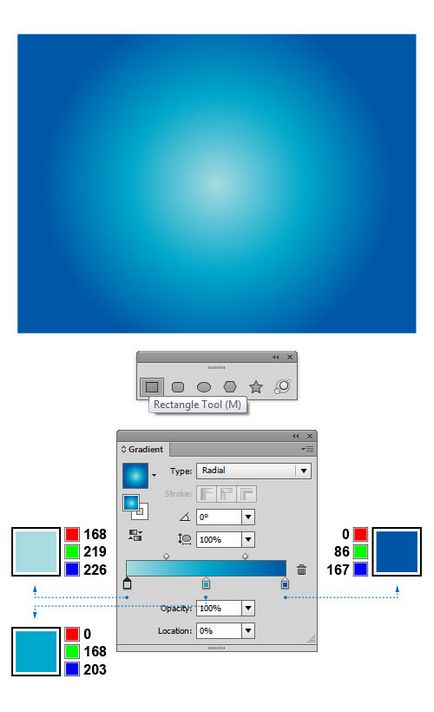
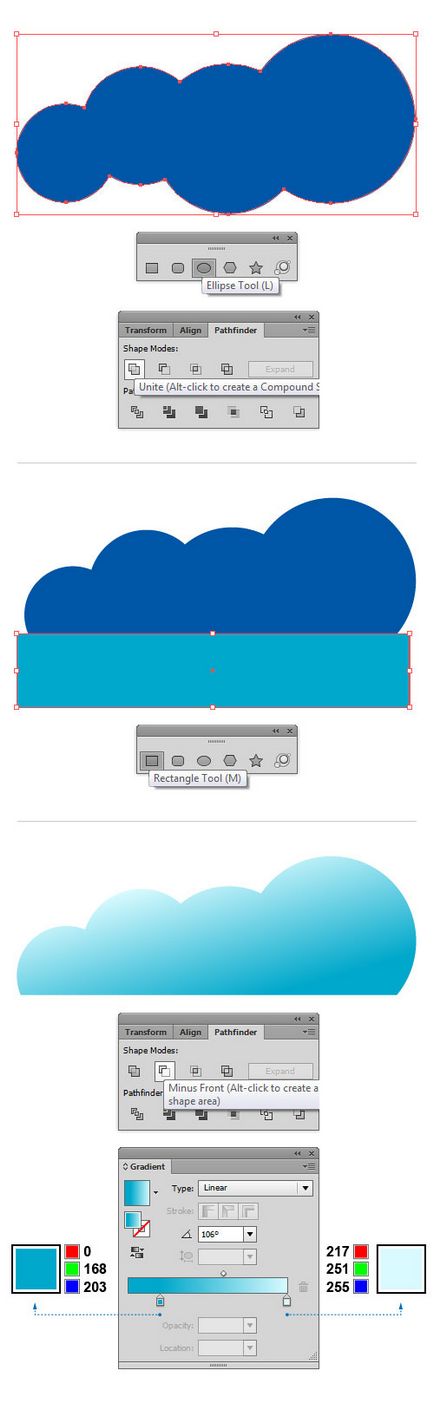
3. A fent leírt módszer segítségével tetszőleges számú felhők, így érdekes illusztráció. A kezdéshez hozzon létre egy másik felhő, ahogy az előző lépésben, de ez alkalommal, adjon meg egy lineáris gradiens rá, és tegyük a másik része a háttérben. Tedd felhők különböző méretben. Ha meg akarjuk cserélni őket a réteg használja a Hátraküldés / Tedd vissza (Ctrl + [).
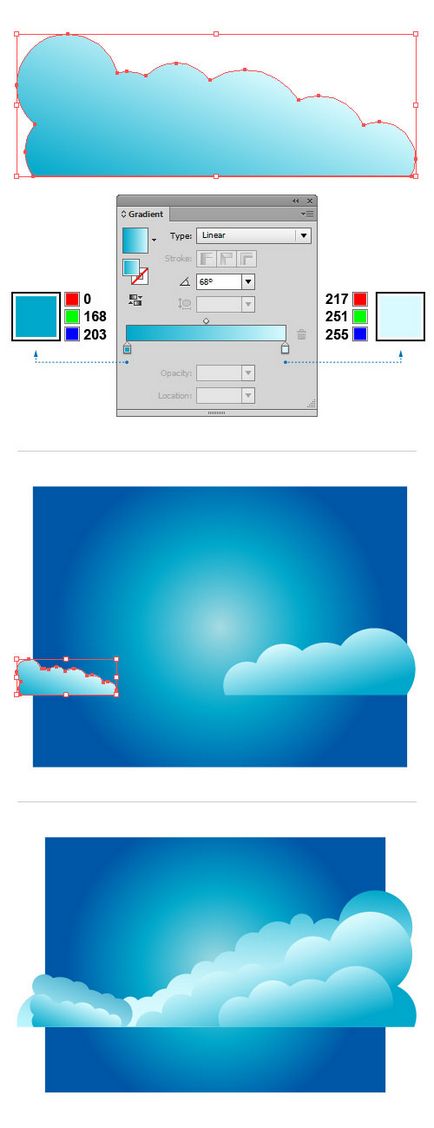
4. Rajzolj egy madár az égen. Vegyük a Toll eszköz / Pen (P), és rajzoljon egy stilizált sziluett egy madár a levegőben. A paletta Szín / válasszuk kitöltőszínét sötétkék (R = 3, G = 118, B = 146). Döntetlen két madár különböző pozíciókban. Ismétlődő madarak méretének megváltoztatásával és szórd a módja annak, hogy hozzon létre egy sereg madár repül el.
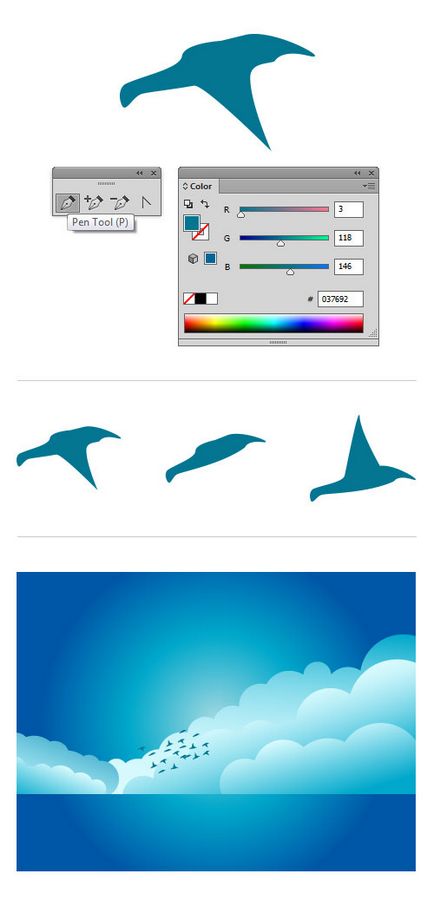
5. Kezdjük füvet. Pen / toll eszköz (P) felhívni számos görbék irányába felfelé. Ezeket a görbéket fűszálakat. A paletta stroke / Stroke adja meg ezeket a görbéket „szélesség Profile 4 / profile szélessége 4” a tetejét a fű elvékonyodását. Adja meg a fűszálak különböző árnyalatú zöld. Jelölje ki az összes fű és a csoport (Ctrl + G). Tartva a csoportjában kattintson a paletta kefék / Kefék és kattintson az ikonra New Brush / Új ecset. Válassza Scatter Brush / Diszkrét ecsettel. A nyílt, adja meg a beállításokat, amint az az alábbi képen, majd az OK gombra a párbeszédablakban. Az Ecsetek paletta / kefe, válassza ki az újonnan létrehozott ecsetet, hogy a vonalszakasz eszköz / Cut vonal (/), és rajzoljon egy vízszintes vonal mentén a vásznon. A vonal tökéletesen egyenes, tartsa lenyomva a Shift billentyűt.
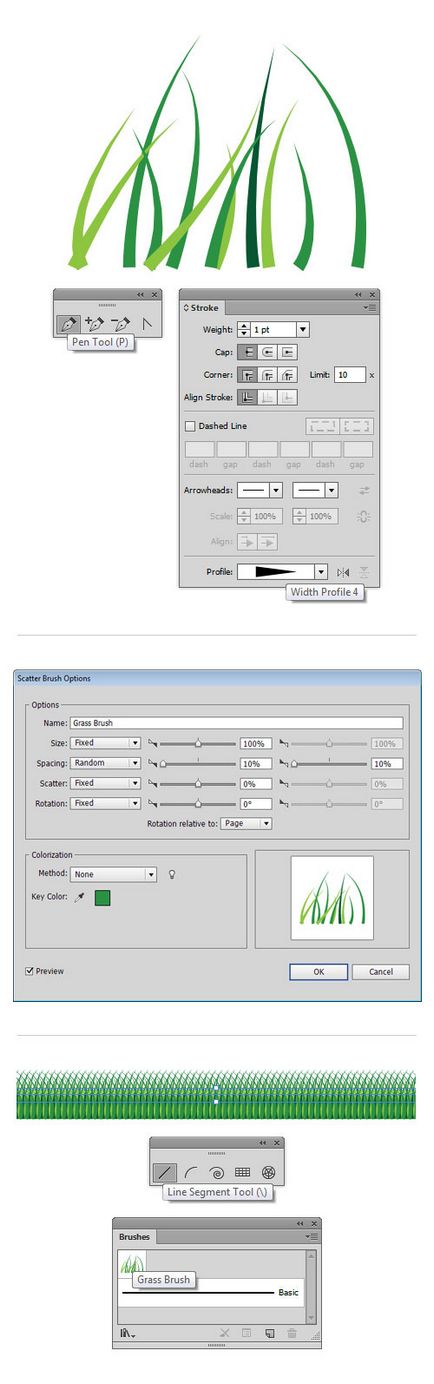
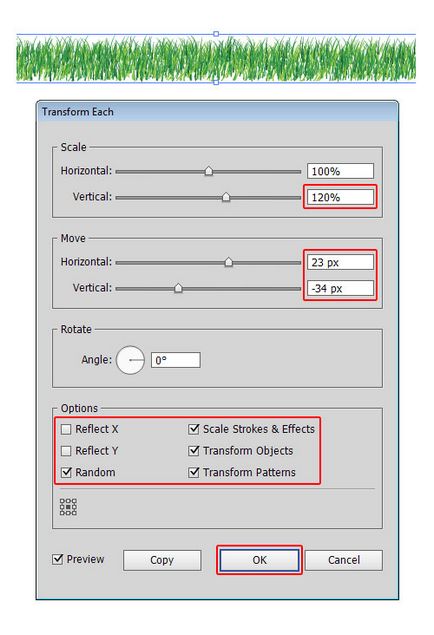
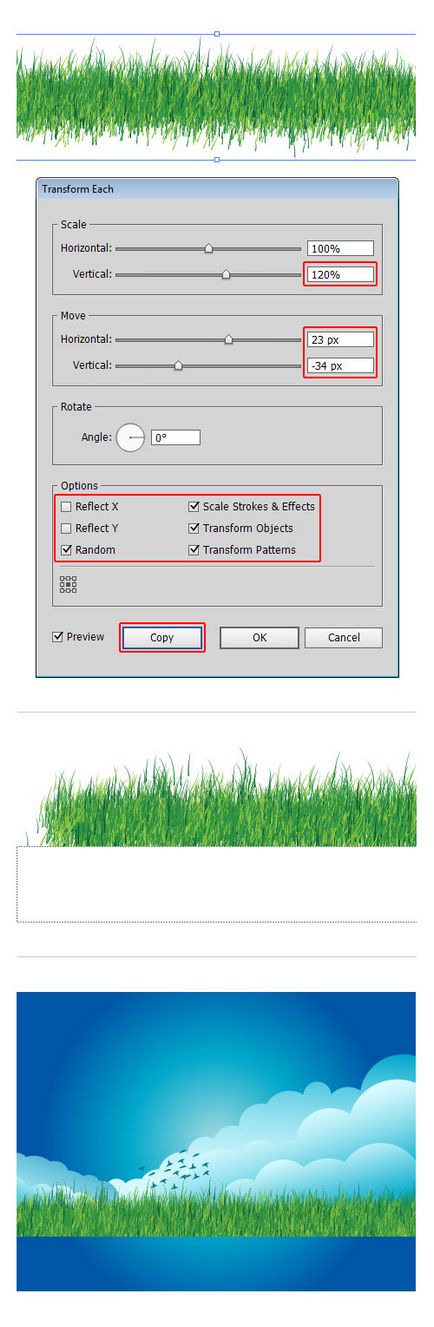
Translation - Dezhurko